As imagens ISO do Windows 10 estão disponíveis para download para todos. A Microsoft torna os arquivos ISO disponíveis para que os usuários possam baixar e limpar o Windows sem nenhum problema. A Microsoft fornece várias formas de fazer o download e instalar a versão mais recente do Windows. Vamos discutir algumas das formas em detalhe neste artigo.
A configuração do Windows 10 vem na forma de um arquivo ISO. Uma ISO é um único arquivo contendo todas as mídias de instalação do Windows 10. O arquivo ISO pode ser gravado em um drive USB ou em um drive de DVD para tornar a unidade inicializável. Você também pode extrair o conteúdo do arquivo ISO e instalar o Windows a partir de arquivos extraídos. Mas isso limita a sua capacidade de limpar a instalação do Sistema Operacional. Você só será capaz de instalar o SO sem formatar o drive C primário.
Existem dois tipos de arquivos ISO. Um é o arquivo ISO normal do Windows 10, que contém todas as edições do Windows a nível de consumidor, incluindo Home, Pro, etc. O segundo tipo de ISO é a versão empresarial do Windows. Você pode escolher o download da ISO do Windows 10 de acordo com seus requisitos.
- Microsoft Windows 10 Download
- Windows 10 links diretos para download
- Windows 10 Versão 2004 (Complete changelog and review here)
- Windows 10 Versão 1909 (Complete changelog and review here)
- Baixar o Windows 10 usando o Assistente de Atualização
- Baixar o Windows 10 usando a ferramenta de criação do Windows Media Player.
- Baixar ISO do Windows 10 diretamente da Microsoft sem a Ferramenta de Criação de Mídia
- Chave de produto e instalação
Microsoft Windows 10 Download
Agora vamos discutir os métodos de download do Windows.
Windows 10 links diretos para download
Windows 10 Versão 20H2 (Changelog completo e revisão aqui)
>
Windows 10 Versão 20H2 Inglês de 64 bits (5.7 GiB, 51.095 hits)
Windows 10 Versão 20H2 Inglês de 32 bits (4.2 GiB, 16.834 hits)
Windows 10 Versão 2004 (Complete changelog and review here)
Download Windows 10 Versão 2004 de 64 bits.ISO (Português) (4.9 GiB, 425.860 hits)
Download Windows 10 Versão 2004 32-bit.ISO (Português) (3.5 GiB, 47.101 hits)
Windows 10 Versão 1909 (Complete changelog and review here)
Windows 10 Versão 1909 64-bit Português (5.0 GiB, 428.530 hits)
Windows 10 Versão 1909 Inglês de 32 bits (3.5 GiB, 23.543 hits)
Baixar o Windows 10 usando o Assistente de Atualização
Se você já está usando Windows em seu sistema, este é o método mais fácil de atualizar para a versão mais recente neste momento. O assistente de atualização não faz o download do arquivo ISO para você, ele atualizará seu sistema operacional para a versão mais recente automaticamente. Você precisa ter uma conexão ativa com a Internet até o assistente de atualização completar o processo.
Seguir os passos dados abaixo para atualizar seu Sistema Operacional.
- Download do Assistente de Atualização do Windows daqui
- Executar o executável e clicar no botão Update Now.
- O assistente irá verificar a compatibilidade da última versão do Windows com o seu hardware. Isto deve ser bom se você estiver usando um PC moderno.
- Clique no botão Next (Próximo) para iniciar o download. Levará algum tempo para que o download seja concluído e a instalação será iniciada automaticamente.
O sistema poderá pedir-lhe para reiniciar para prosseguir com a instalação.
Baixar o Windows 10 usando a ferramenta de criação do Windows Media Player.
Se quiser fazer uma nova instalação do Windows 10, pode fazer o download da ferramenta de criação do Windows 10 Media Player. Isto irá baixar automaticamente o Windows e criar uma mídia inicializável como USB ou DVD para você. A ferramenta de criação de mídia funciona como uma ferramenta de download do Windows 10 mais um construtor USB inicializável. Você pode fazer uma instalação limpa assim como atualizar sua instalação atual.
Seguir os passos abaixo:
- Baixe a ferramenta de criação de mídia do Windows 10 a partir daqui.

Windows 10 Versão 1809 Ferramenta de Criação de Mídia >
- Accept the License Agreement.
>
 >
>Windows 10 Media Creation Tool license agreement >
- Select Create installation media (USB flash drive, DVD, ou ficheiro ISO) for another PC. A primeira opção para PCs de atualização agora fará a mesma coisa que Windows 10 Upgrade Assistant.
- Select Language, Edition and Architecture a partir da próxima tela.
>
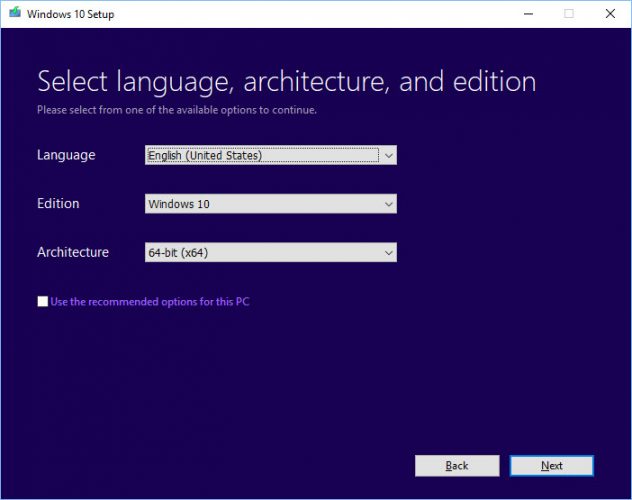
Select Language Architecture and edition Windows 10 Setup - Select the installation media ou se você não tiver conectado a unidade flash USB ou DVD, você pode baixar o arquivo ISO inicializável.

Selecionar mídia Windows 10 configuração
>
>
Baixar ISO do Windows 10 diretamente da Microsoft sem a Ferramenta de Criação de Mídia
Você pode acessar facilmente qualquer versão do Windows 10 a partir deste link de download da Microsoft. O problema com este link é que se você abrir o link em um PC com Windows 10, ele automaticamente detectará e forçará o usuário a baixar a ferramenta de criação de mídia primeiro. A ferramenta de criação de media pode descarregar a ISO mas não é uma experiência muito agradável. Se você quiser usar um gerenciador de download, então você precisará dos links de download direto.
Aqui, discutiremos como baixar a ISO do Windows 10 diretamente sem a Ferramenta de Criação de Mídia. Este método é útil especialmente quando você quer baixar a ISO em qualquer outro idioma de escolha que não seja o inglês.
Os idiomas suportados incluem o seguinte:
- Inglês (Estados Unidos)
- Inglês (Reino Unido)
- Chinês (Simplificado)
- Português (Brasileiro)
- Alemão
- Francês
- Francês (Canadá)
- Russo
- Japonês
- Italiano
- Holandês
- Espanhol
- Espanhol (América Latina)
- Polaco
- Turco
- Suéco
- Checo
- Árabe
- Coreano
- Chinês (Tradicional)
- Finish
- Thai
Vamos primeiro compreender a lógica. A ferramenta de criação de mídia da Microsoft é apenas para Windows. Se você abrir a mesma página usando outro dispositivo como Android, macOS, etc., a Microsoft lhe dará os links para download. Podemos enganar a Microsoft para pensar que não estamos usando Windows. Isto pode ser feito se estivermos usando o Google Chrome, Firefox ou mesmo Safari. Só vamos discutir como fazer isso no Chrome e Firefox apenas.
Para Chrome, siga as instruções abaixo:
- Abra a página de download do Microsoft Windows 10 no Google Chrome.
- Pressione Ctrl + Shift + i para abrir o painel Inspeccionar

Abrir painel de inspecção no Chrome - Pressione o ícone dos três pontos verticais no canto superior direito da janela de inspecção.
- Vá para Mais Ferramentas ->Condições de Rede.
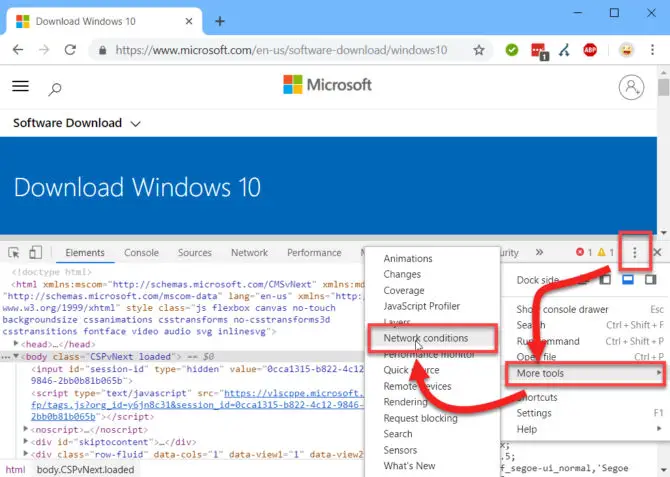
Abrir condições de rede - Abrir Agente do Usuário, desmarque selecionar automaticamente.
- Os passos acima permitirão uma lista suspensa logo abaixo da caixa de seleção. Selecione qualquer outra coisa além do Windows. Por exemplo, eu escolhi Chrome OS.

Selecionar agente do usuário em Chrome - Sem fechar o painel de inspeção, pressione o botão recarregar ou pressione F5. Isso reabrirá a mesma página de download do Windows 10 mas com um menu suspenso para selecionar a edição da ISO do Windows que você deseja baixar.

Selecione a edição do Windows para baixar - Selecione a edição do Windows 10 para baixar (normalmente a mais recente) e pressione o botão Confirmar.
- Próximo, você precisará selecionar o idioma do produto. Escolha em qual idioma você deseja baixar a ISO e clique no botão Confirm.
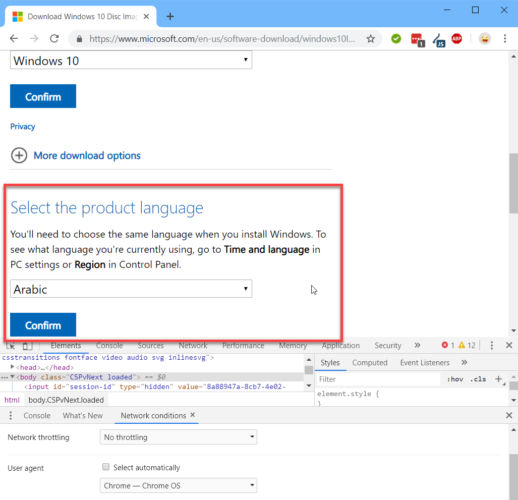
Selecione o idioma do produto - Você receberá dois botões na próxima tela.
64-bit Download
32-bit Download
Clique no link apropriado e o download será iniciado imediatamente.
Windows 10 links para download
Por favor note que estes links para download só serão válidos por 24 horas. Portanto, você precisa completar o processo de download antes do tempo de expiração.
Se você estiver usando o Firefox, você pode usar o addon user agent addon para mudar o agente do usuário.
Chave de produto e instalação
Pode usar as seguintes chaves de produto para instalação e activação do Windows 10:
Chave de activação do Windows 10>Todas as edições
Pode gravar o ficheiro ISO descarregado num DVD ou fazer um drive USB de arranque para instalar o Windows 10. Se você quiser atualizar o Windows 7 ou Windows 8/8.1 para Windows 10, então você deve montar o arquivo ISO e executar a instalação de dentro do Windows Desktop.
Aqui estão algumas perguntas básicas dos usuários que estou abordando aqui. Se você tiver alguma dúvida sobre o download do Windows 10, você pode deixar um comentário abaixo.
Pode o arquivo ISO baixado ser usado para fins de recuperação?
Sim, a ISO pode ser usada para resolução de problemas e recuperação.
Quanto tempo levará para instalar o Windows 10?
Depende do hardware do sistema. Normalmente, demora entre 15 a 30 minutos para que o processo de instalação seja concluído.
Quanto tempo demora a descarregar a ISO do Windows 10?
Depende da largura de banda da ligação à Internet. Como todos os nossos links mencionados são de servidores Microsoft, não deve demorar muito se você tiver uma boa conexão à Internet.
Quanto espaço a unidade USB/DVD deve ter para fazer uma imagem de boot?
Pelo menos 8GB de dispositivo de armazenamento é necessário para fazer uma mídia Windows 10 inicializável.
